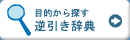
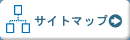
|

POP over SSL/SMTP over SSL 【Outlook2007(Windows)】の設定
◆注意◆
Outlook2007で動作検証しています。
同じソフトでもバージョンが異なると動作しない可能性があります。あらかじめご了承ください。
|
 Outlook2007を起動し、メニューバーの【ツール】から【アカウント設定】を選択します。 Outlook2007を起動し、メニューバーの【ツール】から【アカウント設定】を選択します。
 インターネットアカウントのダイアログが表示されたら【電子メール】タブを選択し、該当のアカウントをダブルクリックします。 インターネットアカウントのダイアログが表示されたら【電子メール】タブを選択し、該当のアカウントをダブルクリックします。
 【詳細設定】ボタンをクリックします。 【詳細設定】ボタンをクリックします。
 表示されたダイアログの【詳細設定】タブを選択します。 表示されたダイアログの【詳細設定】タブを選択します。
受信メール(POP3)の下の【このサーバーはセキュリティで保護された接続(SSL)が必要】にチェックします。
自動でポート番号が【110】から【995】に変わったことを確認します。
送信サーバー(SMTP)のポート番号を手動で【25】から【465】に変更します。
【使用する暗号化接続の種類】のプルダウンメニューから【SSL】を選択し、【OK】ボタンをクリックします。
 受信メールサーバーのpop.お客様ドメイン名を【メールサーバー名(x999.secure.ne.jpなど)】に変更します。 受信メールサーバーのpop.お客様ドメイン名を【メールサーバー名(x999.secure.ne.jpなど)】に変更します。
送信メールサーバーのsmtp.お客様ドメイン名を【メールサーバー名(x999.secure.ne.jpなど)】に変更します。
メールサーバー名は【お客様サーバー情報】もしくはコントロールパネルのトップページに掲載されている【契約情報】をご参考ください。
設定後【次へ】ボタン、【完了】ボタンをクリックしてプロパティを閉じ、インターネットアカウントのダイアログも閉じます。
メールの送受信テストを行ってください。
|
|
|

